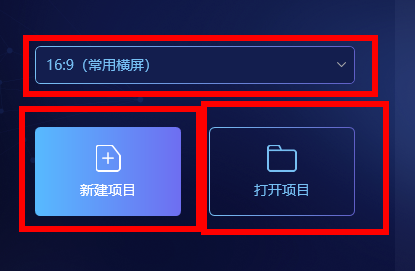学会了cdr的基本操作方法后,我们就可以开始做一些创造性的工作了,比如设计一个心形的图文框,让你的文档排版更吸引人,具体的操作方法就在下面。
方法/步骤分享:
一、打开软件,然后新建文档,接着选择基本形状工具,然后选择心形;

二、然后绘制一个心形形状,如下图所示;

三、接着选择对象--powerclip--创建空的图文框;

四、然后效果如下图所示;

五、接着选择图形,按住Ctrl键,再点击导入图片;

六、然后我们将图片放置在合适的位置;

七、最后选择停止编辑内容就可以了。

以上就是乐呵呵网小编今日为大家带来的cdr怎么创建心形图文框,更多软件教程尽在乐呵呵网软件教程专区!